Переехали сюда
суббота, 29 декабря 2012 г.
пятница, 28 декабря 2012 г.
вторник, 25 декабря 2012 г.
Сдал 70-646 и свершилось MCSA.
Вчера на конец свершилось осмелился идти сдавать 70-646 экзамен на статус MCSA Windows Server 2008. Выбил 929. 3 часа времени, 48 вопросов. Тупых вопросов мало, местами пришлось напрячься.
Много вопросов было про DFS, WSUS, DNS. Готовился по официальным книгам и спасибо VMWare за возможность создания тестовой среды и на халяву)))) Движемся к MCSE!!!!!!
вторник, 18 декабря 2012 г.
Установка Hyper-V как роли Windows Server.
Hyper-V является одним из самых простых в освоении и доступных средств серверной виртуализации. Этому способствуют несколько причин: он бесплатен и может быть развернут как в виде отдельного гипервизора, так и в виде одной из ролей Windows Server. Последняя возможность делает продукт особенно интересным для начинающих администраторов, позволяя опробовать виртуализацию в реальной среде без особых затрат и сложностей.
Действительно, внедрение виртуализации в реальную инфраструктуру предприятия часто сдерживается опасениями администраторов и руководства по поводу надежности, стабильности и производительности подобного решения. Руководство вполне справедливо высказывает опасения, а администраторы не спешат брать на себя ответственность, так как не имеют достаточного опыта работы с данной технологией в реальных условиях.
Основное затруднение связано с тем, что большинство гипервизоров требуют установки на железо, т.е. выделения отдельного сервера. Покупка же нового оборудования для "экспериментов" администратора - это уже фантастика, причем далеко не научная. В тоже время любой администратор без труда отыщет в своем хозяйстве сервер ресурсы которого используются неоптимально, а это прекрасный повод совместить полезное с приятным: изучить новую технологию получив реальные результаты в производственной среде.
Первые кандидаты для переезда в виртуальную среду - это вспомогательные сервисы, такие как web-сервера, сервера обмена сообщениями (Jabber) и т.д. и т.п. Обычно данные службы не удостаиваются выделенных серверов и подняты как "еще одна роль" на каком либо из серверов предприятия, что создает для администраторов ряд неудобств, так как обслуживание данных сервисов напрямую затрагивает важные службы и делать это очень часто приходится в нерабочее время и с большой опаской. Иногда предпочитают даже не делать, так как эпизодически падающий web-сервер лучше эпизодически падающего сервера приложений. Также в ряде случаев сбои вспомогательных служб могут приводить к отказу и основных ролей размещенных на этом сервере.
Говорить о преимуществах виртуализации можно долго, но лучше один раз увидеть, чем сто раз услышать, поэтому перейдем к практической части нашего материала.
Установка Hyper-V как роли ничем не отличается от установки иных ролей Windows Server. Также выбираем оснастку Роли в Диспетчере сервера и запускаем Мастер добавления ролей.
Выбираем роль Hyper-V и нажимаем Далее. Следующим шагом нам будет предложено создать виртуальные сети. В Hyper-V виртуальная сеть представляет собой виртуальный коммутатор к которому подключаются виртуальные машины, с внешним миром такой коммутатор может быть соединен посредством одного из физических сетевых адаптеров хоста.
Важно понимать, что в отличие от VMware, Hyper-V не позволяет подключить виртуальный сетевой адаптер непосредственно к внешней сети и вы должны создать виртуальную сеть даже если у вас будет всего одна виртуалка.
В показанном ниже окне выбираем одну или несколько сетевых плат, которые будут соединены с соответствующими виртуальными сетями.
Если вы не собираетесь реализовывать сложную схему с несколькими сетями, то будет вполне достаточно выбрать один адаптер, тот который смотрит в локальную сеть. Единственное что следует учитывать - это пропускную способность, так как к собственному трафику хоста прибавится трафик виртуальных машин, поэтому категорически не рекомендуется использовать для этих целей 100 Мбит/с сетевое подключение.
После чего жмем далее и приступаем к установке роли, для ее окончания потребуются две перезагрузки, это стоит учитывать при планировании, чтобы не допустить непредвиденного останова основных служб.
Для управления виртуальными машинами предназначен Диспетчер Hyper-V, вы можете запустить его из оснастки Роли Диспетчера сервера или через меню Пуск - Администрирование.
Диспетчер Hyper-V позволяет подключаться как к локальному, так и к удаленным Hyper-V серверам, в данном случае нас интересует подключение к локальному серверу.
Работа с Hyper-V довольна проста и интуитивно понятна. Для примера создадим виртуальную машину и установим туда Windows Server 2003. Справа вверху в меню Действия выберем Cоздать - Виртуальную машину, запустится соответствующий мастер, который пошагово проведет нас через все необходимые этапы. Прежде всего укажем название и расположение файлов виртуальной машины.
Следующим шагом указываем доступный виртуальной машине объем памяти, исходить тут следует из разумного минимума, так как память выделяется виртуальной машине при запуске сразу в полном объеме. В последующем вы сможете всегда изменить это значение или настроить динамическое выделение памяти, если у виртуальной системы эпизодически будет возникать такая потребность.
Затем укажем к какой виртуальной сети присоединена данная машина, так как сеть у нас одна выбирать особо не из чего.
Теперь перейдем к созданию виртуального жесткого диска. Сразу обратим ваше внимание, что расположение файлов виртуальных дисков отличается от файлов виртуальных машин, в реальных условиях располагать виртуальные диски желательно на отдельном производительном массиве, так как производительность дисковой подсистемы оказывает существенное влияние производительность виртуальных машин в целом. В отличие от оперативной памяти, дисковое пространство выделяется динамически, т.е. файл виртуального диска имеет размер равный фактическому размеру расположенных в нем файлов и папок, но не более выделенного значения.
Заключительным шагом будет выбор параметров установки операционной системы, вы можете использовать для этого физический CD-привод хоста или смонтировать ISO-образ, также доступна установка по сети или загрузка с образа жесткого диска.
После чего вам предстоит еще раз ознакомиться со сводкой всех произведенных настроек и завершить создание виртуальной машины нажатием кнопки Готово.
Снова возвращаемся в Диспетчер Hyper-V и подключаемся к созданной виртуальной машине два раза щелкнув по ней мышью, теперь, вставив диск или смонтировав образ, можно приступать к установке операционной системы. Этот процесс ничем ни отличается от установки на физический ПК и мы не будем описывать его подробно.
По окончании установки ОС не забудьте установить Службы интеграции Hyper-V, которые необходимы для обеспечения максимальной производительности и корректного взаимодействия виртуальной машины с хостом. Для этого в окне виртуальной машины выберите Действие - Вставьте установочный диск служб интеграции, после чего в дисковод виртуалки будет смонтирован нужный образ и начнется установка.
Следует помнить, что Службы интеграции доступны только для официально поддерживаемых гостевых OC, если ваша система не входит в этот список, то вам нужно будет установить необходимые компоненты вручную, для чего обратитесь к соответствующему руководству.
На этом установку гостевой ОС можно считать законченной и вы можете переходить непосредственно к настройке сервера согласно стоящих перед вами задач.
Действительно, внедрение виртуализации в реальную инфраструктуру предприятия часто сдерживается опасениями администраторов и руководства по поводу надежности, стабильности и производительности подобного решения. Руководство вполне справедливо высказывает опасения, а администраторы не спешат брать на себя ответственность, так как не имеют достаточного опыта работы с данной технологией в реальных условиях.
Основное затруднение связано с тем, что большинство гипервизоров требуют установки на железо, т.е. выделения отдельного сервера. Покупка же нового оборудования для "экспериментов" администратора - это уже фантастика, причем далеко не научная. В тоже время любой администратор без труда отыщет в своем хозяйстве сервер ресурсы которого используются неоптимально, а это прекрасный повод совместить полезное с приятным: изучить новую технологию получив реальные результаты в производственной среде.
Первые кандидаты для переезда в виртуальную среду - это вспомогательные сервисы, такие как web-сервера, сервера обмена сообщениями (Jabber) и т.д. и т.п. Обычно данные службы не удостаиваются выделенных серверов и подняты как "еще одна роль" на каком либо из серверов предприятия, что создает для администраторов ряд неудобств, так как обслуживание данных сервисов напрямую затрагивает важные службы и делать это очень часто приходится в нерабочее время и с большой опаской. Иногда предпочитают даже не делать, так как эпизодически падающий web-сервер лучше эпизодически падающего сервера приложений. Также в ряде случаев сбои вспомогательных служб могут приводить к отказу и основных ролей размещенных на этом сервере.
Говорить о преимуществах виртуализации можно долго, но лучше один раз увидеть, чем сто раз услышать, поэтому перейдем к практической части нашего материала.
Установка Hyper-V как роли ничем не отличается от установки иных ролей Windows Server. Также выбираем оснастку Роли в Диспетчере сервера и запускаем Мастер добавления ролей.
Выбираем роль Hyper-V и нажимаем Далее. Следующим шагом нам будет предложено создать виртуальные сети. В Hyper-V виртуальная сеть представляет собой виртуальный коммутатор к которому подключаются виртуальные машины, с внешним миром такой коммутатор может быть соединен посредством одного из физических сетевых адаптеров хоста.
Важно понимать, что в отличие от VMware, Hyper-V не позволяет подключить виртуальный сетевой адаптер непосредственно к внешней сети и вы должны создать виртуальную сеть даже если у вас будет всего одна виртуалка.
В показанном ниже окне выбираем одну или несколько сетевых плат, которые будут соединены с соответствующими виртуальными сетями.
Если вы не собираетесь реализовывать сложную схему с несколькими сетями, то будет вполне достаточно выбрать один адаптер, тот который смотрит в локальную сеть. Единственное что следует учитывать - это пропускную способность, так как к собственному трафику хоста прибавится трафик виртуальных машин, поэтому категорически не рекомендуется использовать для этих целей 100 Мбит/с сетевое подключение.
После чего жмем далее и приступаем к установке роли, для ее окончания потребуются две перезагрузки, это стоит учитывать при планировании, чтобы не допустить непредвиденного останова основных служб.
Для управления виртуальными машинами предназначен Диспетчер Hyper-V, вы можете запустить его из оснастки Роли Диспетчера сервера или через меню Пуск - Администрирование.
Диспетчер Hyper-V позволяет подключаться как к локальному, так и к удаленным Hyper-V серверам, в данном случае нас интересует подключение к локальному серверу.
Работа с Hyper-V довольна проста и интуитивно понятна. Для примера создадим виртуальную машину и установим туда Windows Server 2003. Справа вверху в меню Действия выберем Cоздать - Виртуальную машину, запустится соответствующий мастер, который пошагово проведет нас через все необходимые этапы. Прежде всего укажем название и расположение файлов виртуальной машины.
Следующим шагом указываем доступный виртуальной машине объем памяти, исходить тут следует из разумного минимума, так как память выделяется виртуальной машине при запуске сразу в полном объеме. В последующем вы сможете всегда изменить это значение или настроить динамическое выделение памяти, если у виртуальной системы эпизодически будет возникать такая потребность.
Теперь перейдем к созданию виртуального жесткого диска. Сразу обратим ваше внимание, что расположение файлов виртуальных дисков отличается от файлов виртуальных машин, в реальных условиях располагать виртуальные диски желательно на отдельном производительном массиве, так как производительность дисковой подсистемы оказывает существенное влияние производительность виртуальных машин в целом. В отличие от оперативной памяти, дисковое пространство выделяется динамически, т.е. файл виртуального диска имеет размер равный фактическому размеру расположенных в нем файлов и папок, но не более выделенного значения.
После чего вам предстоит еще раз ознакомиться со сводкой всех произведенных настроек и завершить создание виртуальной машины нажатием кнопки Готово.
Снова возвращаемся в Диспетчер Hyper-V и подключаемся к созданной виртуальной машине два раза щелкнув по ней мышью, теперь, вставив диск или смонтировав образ, можно приступать к установке операционной системы. Этот процесс ничем ни отличается от установки на физический ПК и мы не будем описывать его подробно.
По окончании установки ОС не забудьте установить Службы интеграции Hyper-V, которые необходимы для обеспечения максимальной производительности и корректного взаимодействия виртуальной машины с хостом. Для этого в окне виртуальной машины выберите Действие - Вставьте установочный диск служб интеграции, после чего в дисковод виртуалки будет смонтирован нужный образ и начнется установка.
Следует помнить, что Службы интеграции доступны только для официально поддерживаемых гостевых OC, если ваша система не входит в этот список, то вам нужно будет установить необходимые компоненты вручную, для чего обратитесь к соответствующему руководству.
На этом установку гостевой ОС можно считать законченной и вы можете переходить непосредственно к настройке сервера согласно стоящих перед вами задач.
четверг, 29 ноября 2012 г.
среда, 31 октября 2012 г.
Сдал 70-642 Сдал 70-642
Сегодня у меня была сдача очередного сертификационного экзамена Microsoft 70-642: Windows Server 2008 Network Infrastructure, Configuring.
Этот экзамен я сдавал в Softline как и прежде. В целом экзамен не такой сложный как я ожидал. Почти со всеми технологиям сталкивался на практике, кроме NPAS. Но успел с ним тесно познакомиться. Вопросов было 50, на 32 у меня даже зависла программа тестирования, думал что все кердык всем ответам что я уже дал, но мила девушка которая присматривала за мной на тесте меня успокоила что все нормально бывает и все начнется с того места где я остановился. По вопросам было все поровну ссыль. Набрал аж 940 балов, сам удивился так как расчитывал на 800-850. Так что не так страшен черт как его малюют)))
Сертификат чуть похже)) Все удачи.
Этот экзамен я сдавал в Softline как и прежде. В целом экзамен не такой сложный как я ожидал. Почти со всеми технологиям сталкивался на практике, кроме NPAS. Но успел с ним тесно познакомиться. Вопросов было 50, на 32 у меня даже зависла программа тестирования, думал что все кердык всем ответам что я уже дал, но мила девушка которая присматривала за мной на тесте меня успокоила что все нормально бывает и все начнется с того места где я остановился. По вопросам было все поровну ссыль. Набрал аж 940 балов, сам удивился так как расчитывал на 800-850. Так что не так страшен черт как его малюют)))
Сертификат чуть похже)) Все удачи.
суббота, 20 октября 2012 г.
Управление групповыми политиками в организации. Часть 4
Введение
Вы уже имеете представление о назначении и принципах работы с оснасткой «Управление групповой политикой», о методах создания объектов групповой политики, а также о поиске объектов GPO. Помимо этого, вы научились привязывать объекты групповой политики к подразделениям, доменам или сайтам. Также вы узнали о делегировании объектов групповой политики. Кроме всех этих функций, существует еще один такой компонент, как узел «Начальные объекты групповой политики», который содержит параметры административных шаблонов, называемые начальными или стартовыми объектами групповой политики. На основании стартовых объектов групповой политики, вы можете создавать новые объекты GPO, в которых будут предварительно скопированы параметры начального объекта групповой политики. Стартовый объект GPO является шаблоном, и поэтому, вы можете импортировать и экспортировать начальные объекты групповой политики, что позволяет вам распространять их в разные доменные окружения. После того как будут настроены стартовые объекты групповой политики, вы сможете при создании нового объекта GPO в диалоговом окне «Новый объект групповой политики» из раскрывающегося списка «Исходный объект групповой политики» выбрать созданный вами ранее стартовый объект GPO. В этой статье вы узнаете о способах создания, редактирования, импорта, экспорта и удаления начальных объектов групповой политики.
Вы уже имеете представление о назначении и принципах работы с оснасткой «Управление групповой политикой», о методах создания объектов групповой политики, а также о поиске объектов GPO. Помимо этого, вы научились привязывать объекты групповой политики к подразделениям, доменам или сайтам. Также вы узнали о делегировании объектов групповой политики. Кроме всех этих функций, существует еще один такой компонент, как узел «Начальные объекты групповой политики», который содержит параметры административных шаблонов, называемые начальными или стартовыми объектами групповой политики. На основании стартовых объектов групповой политики, вы можете создавать новые объекты GPO, в которых будут предварительно скопированы параметры начального объекта групповой политики. Стартовый объект GPO является шаблоном, и поэтому, вы можете импортировать и экспортировать начальные объекты групповой политики, что позволяет вам распространять их в разные доменные окружения. После того как будут настроены стартовые объекты групповой политики, вы сможете при создании нового объекта GPO в диалоговом окне «Новый объект групповой политики» из раскрывающегося списка «Исходный объект групповой политики» выбрать созданный вами ранее стартовый объект GPO. В этой статье вы узнаете о способах создания, редактирования, импорта, экспорта и удаления начальных объектов групповой политики.
Создание стартового объекта групповой политики
По сути, создание объектов не сложнее создания обычного объекта GPO и они создаются тоже непосредственно из оснастки «Управление групповой политикой». Перед тем как вы начнете создавать начальные объекты групповых политик, вам нужно создать папку стартовых объектов GPO. Для этого сделайте следующее:
1. Откройте оснастку «Управление групповой политикой»;
2. В дереве консоли выберите узел «Начальные объекты групповой политики» и в области сведений нажмите на кнопку «Создать папку стартовых GPO»;
Рис. 1. Создание папки стартовых объектов групповой политики
3. По нажатию на эту кнопку будет создано восемь начальных объектов групповой политики: четыре объекта для Windows XP и четыре для Windows Vista, которые предназначены только для чтения, и представляют основу для параметров определенного сценария. Эти объекты содержат параметры для компьютеров и пользователей с рекомендуемыми параметрами для среды клиентских компьютеров на предприятии (Enterprise Client – EC) и для клиентской среды с особыми параметрами безопасности и ограниченной функциональности (Specialized Security — Limited Functionality – SSLF). Системные начальные объекты групповой политики вы можете увидеть на следующей иллюстрации:
Рис. 2. Системные начальные объекты GPO
4. Для того чтобы просмотреть параметры системного начального объекта GPO, вам нужно в узле начальных объектов групповой политики дерева консоли выбрать любой объект и перейти на вкладку «Параметры». Эти параметры вы можете просмотреть ниже:
суббота, 22 сентября 2012 г.
Сдал 70-640
Ура, сегодня сдал свой первый экзамен: 70-640 Windows Server 2008 Active Directory, Configuring
Готовился по нескольким книгам:
Microsoft Windows Server 2008. Полное руководство
MSPress Configuring Windows Server 2008 Active Directory. MCTS Exam 70-640
Syngress The Real MCTS/MCITP Exam 70-640 Prep Kit: Independent and Complete Self-Paced Solutions
MCTS 70-640 Exam Cram: Windows Server 2008 Active Directory, Configuring
Microsoft Windows Server 2008. Полное руководство
MSPress Configuring Windows Server 2008 Active Directory. MCTS Exam 70-640
Syngress The Real MCTS/MCITP Exam 70-640 Prep Kit: Independent and Complete Self-Paced Solutions
MCTS 70-640 Exam Cram: Windows Server 2008 Active Directory, Configuring
Ну что же, впереди 70-642…
Посмотреть мои сданые экзамены:
https://mcp.microsoft.com/authenticate/validatemcp.aspx
ID (1009601)
Access Code (a1s2d3f4)
ID (1009601)
Access Code (a1s2d3f4)
Подписаться на:
Сообщения (Atom)
















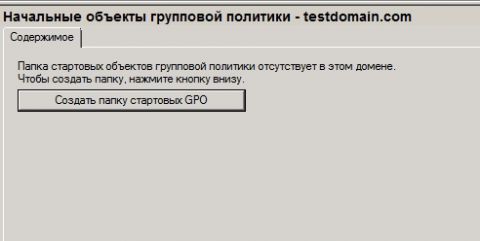


_1078.jpg)